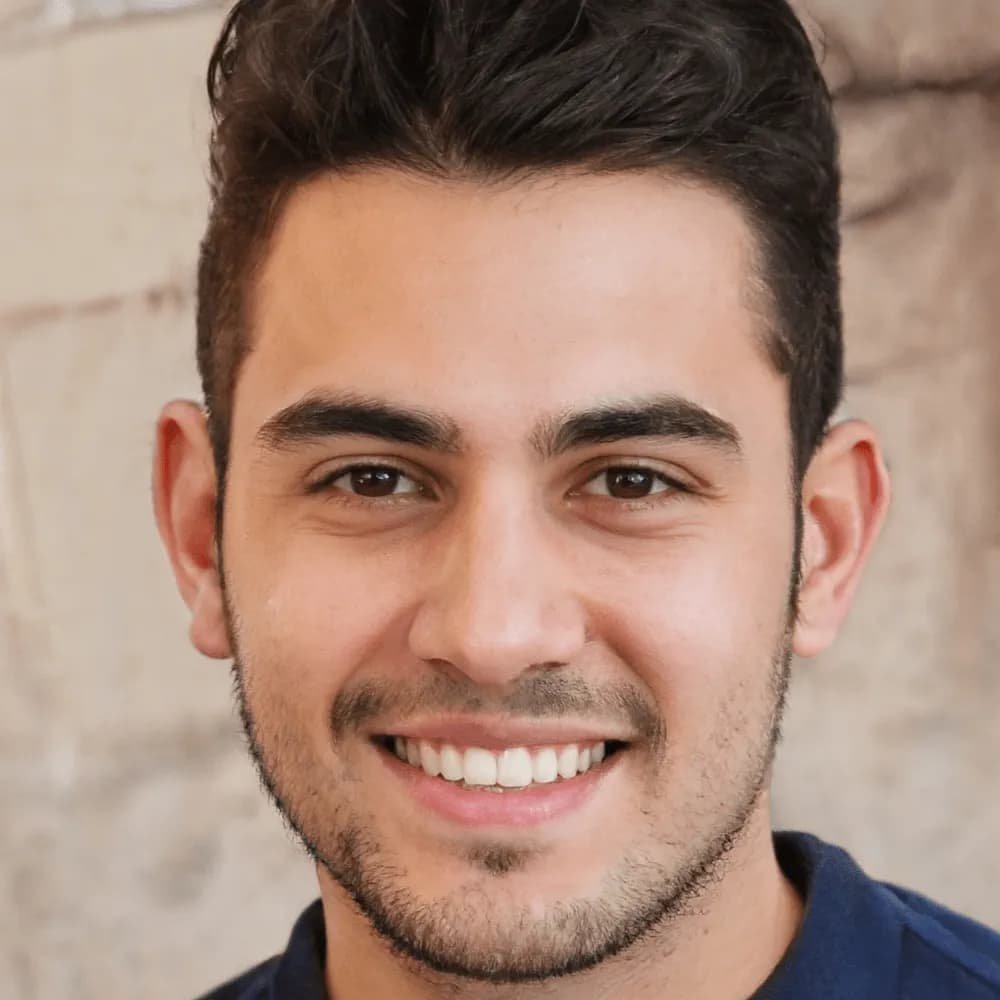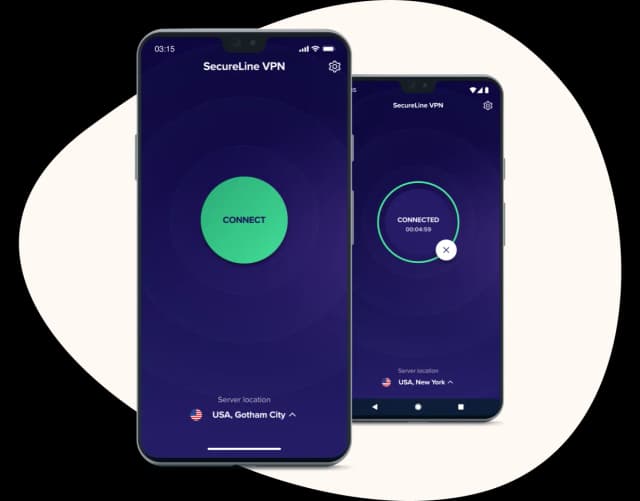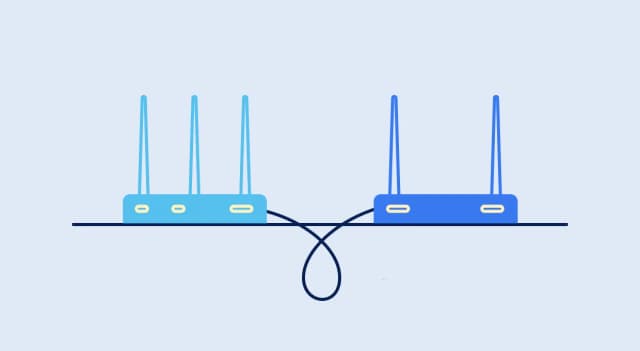Połączenie dwóch routerów w jedną sieć Wi-Fi może znacząco poprawić zasięg i stabilność internetu w Twoim domu lub biurze. Dzięki temu rozwiązaniu można efektywnie zwiększyć zasięg sygnału Wi-Fi, co jest szczególnie przydatne w dużych pomieszczeniach lub budynkach z grubymi ścianami. Proces ten wymaga jednak kilku kroków, które należy wykonać, aby zapewnić, że oba routery będą działały harmonijnie.
W artykule przedstawimy krok po kroku, jak przygotować routery, skonfigurować je oraz wybrać odpowiednią metodę połączenia. Zrozumienie tych aspektów pomoże Ci uniknąć typowych błędów i cieszyć się stabilnym połączeniem internetowym bez problemów i błędów.
Kluczowe informacje:- Przygotowanie routerów wymaga sprawdzenia ich kompatybilności i aktualizacji oprogramowania.
- Wybór metody połączenia (kabel Ethernet lub bezprzewodowo) wpływa na stabilność sygnału.
- Routery można skonfigurować jako punkt dostępowy lub wzmacniacz sygnału, w zależności od potrzeb.
- Typowe błędy przy łączeniu routerów można zminimalizować, stosując się do odpowiednich wskazówek.
- Diagnostyka problemów z zasięgiem i stabilnością sieci jest kluczowa dla utrzymania wydajnego połączenia.
Jak połączyć dwa routery w jedną sieć WiFi - krok po kroku
Połączenie dwóch routerów w jedną sieć WiFi może znacznie poprawić zasięg i stabilność sygnału w Twoim domu lub biurze. Poprawne skonfigurowanie obu urządzeń jest kluczowe, aby uniknąć problemów z połączeniem i zapewnić płynne działanie sieci. W tym artykule omówimy, jakie kroki należy podjąć, aby skutecznie połączyć dwa routery i cieszyć się lepszym dostępem do internetu.
Ważne jest, aby przed przystąpieniem do procesu połączenia routerów zrozumieć, jakie są konsekwencje błędnej konfiguracji. Nieprawidłowe ustawienia mogą prowadzić do zakłóceń w sieci, spadku prędkości internetu lub braku dostępu do sieci. Dlatego warto poświęcić czas na przygotowanie obu routerów, co omówimy w kolejnej sekcji.
Jak przygotować routery do połączenia w jedną sieć WiFi
Aby skutecznie połączyć dwa routery, należy najpierw przygotować je do współpracy. Pierwszym krokiem jest sprawdzenie, czy oba urządzenia są kompatybilne, co oznacza, że powinny obsługiwać te same standardy sieciowe, takie jak 802.11n lub 802.11ac. Również ważne jest, aby oba routery miały zaktualizowane oprogramowanie, co można zrobić poprzez interfejs administracyjny każdego z nich.
Po upewnieniu się, że routery są kompatybilne i zaktualizowane, należy przejść do ustawienia tego samego kanału sieci bezprzewodowej dla obu urządzeń. Umożliwi to ich współpracę i zminimalizuje zakłócenia. Warto również sprawdzić, czy routery są umiejscowione w odpowiednich miejscach, aby zapewnić optymalny zasięg sygnału w całym obszarze, który chcemy objąć siecią WiFi.
Jak skonfigurować pierwszy router do współpracy z drugim
Konfiguracja pierwszego routera jest kluczowym krokiem w procesie, jak połączyć dwa routery w jedną sieć WiFi. Aby to zrobić, należy najpierw uzyskać dostęp do interfejsu administracyjnego routera. Można to zrobić, wpisując adres IP routera w przeglądarkę internetową. Domyślnie może to być adres 192.168.1.1 lub 192.168.0.1, w zależności od producenta. Po zalogowaniu się, należy przejść do sekcji ustawień LAN, aby skonfigurować adres IP pierwszego routera.
Ważne jest, aby adres IP pierwszego routera był w tej samej podsieci co drugi router, ale nie powinien być taki sam. Na przykład, jeśli drugi router ma adres IP 192.168.1.2, pierwszy router można ustawić na 192.168.1.1. Ponadto, należy wyłączyć funkcję DHCP w pierwszym routerze, aby uniknąć konfliktów adresów IP. Umożliwi to drugiemu routerowi zarządzanie przydzielaniem adresów IP w sieci.
Ustawienia IP i DHCP dla pierwszego routera
Po skonfigurowaniu adresu IP, należy zwrócić uwagę na ustawienia DHCP. Dynamic Host Configuration Protocol (DHCP) jest odpowiedzialny za przydzielanie adresów IP urządzeniom w sieci. W przypadku, gdy pierwszy router działa jako główny router, DHCP powinien być włączony. Należy jednak pamiętać, aby ustawić zakres adresów IP, które nie kolidują z adresem IP drugiego routera.
- Ustaw adres IP pierwszego routera na 192.168.1.1, jeśli drugi router to 192.168.1.2.
- Wyłącz DHCP w pierwszym routerze, aby drugi router mógł zarządzać adresami IP.
- Upewnij się, że zakres DHCP drugiego routera nie obejmuje adresu IP pierwszego routera.
Połączenie routerów przez kabel Ethernet dla stabilności sygnału
Połączenie routerów za pomocą kabel Ethernet to jedna z najskuteczniejszych metod, aby zapewnić stabilność i szybkość sygnału w sieci. Aby to zrobić, należy najpierw przygotować odpowiedni kabel, najlepiej kategorii 5e lub wyższej, co zapewni odpowiednią przepustowość. Następnie, podłącz jeden koniec kabla do portu LAN pierwszego routera, a drugi koniec do portu WAN drugiego routera. Upewnij się, że oba routery są włączone i działają prawidłowo.
Po fizycznym połączeniu routerów, przejdź do ustawień sieciowych. W pierwszym routerze upewnij się, że DHCP jest włączone, aby mógł on przydzielać adresy IP urządzeniom w sieci. W drugim routerze, który jest podłączony do pierwszego, należy skonfigurować adres IP, aby był w tej samej podsieci, ale nie taki sam jak pierwszy router. Na przykład, jeśli pierwszy router ma adres 192.168.1.1, drugi router powinien mieć adres 192.168.1.2. Taki sposób połączenia zapewnia stabilne i szybkie połączenie internetowe w całym domu lub biurze.
Połączenie routerów bezprzewodowo - wygoda i łatwość instalacji
Połączenie routerów bezprzewodowo to opcja, która oferuje dużą wygodę i elastyczność. Aby to zrobić, upewnij się, że oba routery obsługują ten sam standard Wi-Fi, na przykład 802.11n lub 802.11ac. W pierwszym routerze, w ustawieniach sieci bezprzewodowej, należy włączyć funkcję WDS (Wireless Distribution System), co pozwoli na połączenie z drugim routerem. Następnie, w interfejsie drugiego routera, wprowadź dane pierwszego routera, takie jak jego SSID oraz hasło do sieci Wi-Fi.
Ważne jest, aby oba routery były ustawione na ten sam kanał, co zminimalizuje zakłócenia i poprawi jakość sygnału. Po zakończeniu konfiguracji, sprawdź, czy urządzenia podłączone do obu routerów mogą komunikować się ze sobą oraz czy mają dostęp do internetu. Połączenie bezprzewodowe jest idealnym rozwiązaniem w sytuacjach, gdy nie można zastosować kabli, a także w dużych przestrzeniach, gdzie kable mogą być niepraktyczne.
Konfiguracja routerów w trybie punktu dostępowego lub wzmacniacza
Ustawienie routera w trybie punktu dostępowego lub wzmacniacza to kluczowy krok w procesie, jak połączyć dwa routery w jedną sieć WiFi. Obie konfiguracje mają na celu zwiększenie zasięgu i stabilności sygnału, ale różnią się sposobem działania. W trybie punktu dostępowego router działa jako dodatkowy punkt dostępu do sieci, podczas gdy w trybie wzmacniacza sygnał jest odbierany i retransmitowany, co może być przydatne w dużych przestrzeniach.
Jak ustawić router w trybie punktu dostępowego dla lepszej zasięgu
Aby skonfigurować router jako punkt dostępowy, należy najpierw podłączyć go do głównego routera za pomocą kabla Ethernet. Po podłączeniu, uzyskaj dostęp do interfejsu administracyjnego routera. W sekcji ustawień sieci bezprzewodowej wybierz opcję „tryb punktu dostępowego” i skonfiguruj odpowiednie parametry, takie jak SSID oraz hasło do sieci. Upewnij się, że router ma przypisany adres IP w tej samej podsieci co główny router, ale z innym adresem, na przykład 192.168.1.2, jeśli główny router to 192.168.1.1.
Po zakończeniu konfiguracji, warto przetestować połączenie, aby upewnić się, że urządzenia mogą się z nim łączyć. Router w trybie punktu dostępowego powinien oferować stabilny i szybki sygnał w obszarze, który ma obejmować. Taki sposób konfiguracji jest idealny w przypadku dużych domów i biur, gdzie zasięg głównego routera może być niewystarczający.
Jak skonfigurować router jako wzmacniacz sygnału WiFi
Konfiguracja routera jako wzmacniacza sygnału WiFi również wymaga dostępu do interfejsu administracyjnego. Po zalogowaniu się, znajdź opcję „tryb wzmacniacza” lub „tryb WDS”. Wprowadź dane dotyczące głównego routera, takie jak jego SSID i hasło, a następnie ustaw kanał na ten sam, co główny router, aby zminimalizować zakłócenia. Warto również sprawdzić, czy wzmacniacz jest w stanie odbierać sygnał z głównego routera w danym miejscu.Po skonfigurowaniu, przetestuj połączenie, aby upewnić się, że urządzenia mogą korzystać z internetu w obszarze objętym zasięgiem wzmacniacza. Router w trybie wzmacniacza może znacznie poprawić jakość sygnału w miejscach, gdzie zasięg głównego routera jest słaby. Ta konfiguracja jest szczególnie przydatna w dużych domach, gdzie sygnał może być osłabiony przez ściany lub inne przeszkody.
Jak skonfigurować router jako wzmacniacz sygnału WiFi
Aby skonfigurować router jako wzmacniacz sygnału WiFi, najpierw uzyskaj dostęp do jego interfejsu administracyjnego. W tym celu podłącz komputer do routera przez kabel Ethernet lub bezprzewodowo, a następnie wpisz adres IP routera w przeglądarkę internetową. Domyślnie może to być 192.168.1.1 lub 192.168.0.1, w zależności od producenta. Po zalogowaniu się, znajdź sekcję ustawień dotyczących połączenia bezprzewodowego i wybierz tryb wzmacniacza (Range Extender).Następnie router poprosi o wprowadzenie danych dotyczących głównej sieci WiFi, którą chcesz wzmocnić. Wprowadź SSID (nazwę sieci) oraz hasło do głównej sieci. Upewnij się, że wybierasz ten sam kanał, co główny router, aby zminimalizować zakłócenia. Po zakończeniu konfiguracji, zapisz ustawienia i uruchom ponownie router. Teraz powinien działać jako wzmacniacz sygnału, zwiększając zasięg WiFi w obszarze, który chcesz objąć.
Korzyści z używania routera jako wzmacniacza sygnału
Użycie routera jako wzmacniacza sygnału WiFi ma wiele zalet. Po pierwsze, jest to stosunkowo łatwy sposób na zwiększenie zasięgu sieci bez konieczności kładzenia kabli, co czyni go idealnym rozwiązaniem w dużych domach lub biurach. Po drugie, wzmacniacz sygnału może poprawić jakość połączenia w miejscach, gdzie sygnał jest słaby lub niestabilny, co pozwala na lepsze korzystanie z internetu, szczególnie w przypadku strumieniowania wideo czy gier online.
- Wzmacniacz sygnału zwiększa zasięg sieci WiFi, eliminując martwe strefy.
- Łatwość instalacji - nie wymaga skomplikowanych kabli ani narzędzi.
- Poprawia jakość sygnału w miejscach o słabym zasięgu, co umożliwia lepsze korzystanie z internetu.
Jak wykorzystać smartfony jako wzmacniacze sygnału WiFi
 W dzisiejszych czasach, gdy wiele osób korzysta z internetu mobilnego, smartfony mogą służyć jako wzmacniacze sygnału WiFi. Dzięki funkcji tetheringu, można łatwo udostępnić połączenie internetowe z telefonu innym urządzeniom, co jest szczególnie przydatne w sytuacjach, gdy tradycyjne routery nie zapewniają wystarczającego zasięgu. Wystarczy włączyć hotspot WiFi w telefonie, a następnie połączyć z nim inne urządzenia, takie jak laptopy czy tablety, co pozwala na korzystanie z internetu w miejscach, gdzie sygnał jest słaby.
W dzisiejszych czasach, gdy wiele osób korzysta z internetu mobilnego, smartfony mogą służyć jako wzmacniacze sygnału WiFi. Dzięki funkcji tetheringu, można łatwo udostępnić połączenie internetowe z telefonu innym urządzeniom, co jest szczególnie przydatne w sytuacjach, gdy tradycyjne routery nie zapewniają wystarczającego zasięgu. Wystarczy włączyć hotspot WiFi w telefonie, a następnie połączyć z nim inne urządzenia, takie jak laptopy czy tablety, co pozwala na korzystanie z internetu w miejscach, gdzie sygnał jest słaby.
Dodatkowo, niektóre aplikacje mobilne oferują funkcje optymalizacji sygnału, które mogą pomóc w zarządzaniu połączeniami i poprawie jakości sygnału. Użytkownicy mogą zainstalować aplikacje do monitorowania sieci, które analizują moc sygnału i sugerują najlepsze lokalizacje do ustawienia routera lub wzmacniacza. Wykorzystanie smartfonów jako wzmacniaczy sygnału WiFi to innowacyjne podejście, które może znacząco poprawić komfort korzystania z internetu w codziennym życiu. Warto zatem rozważyć tę opcję jako alternatywę lub uzupełnienie tradycyjnych metod łączenia routerów.